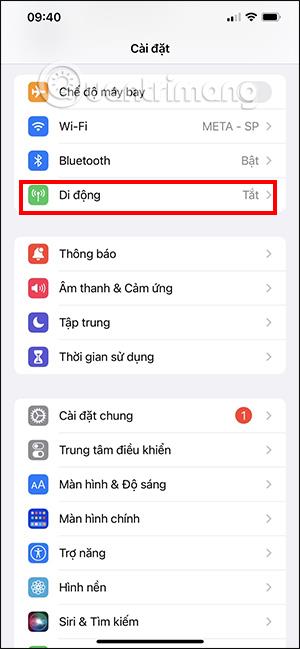Vilka iPhone-appar som kommer åt och använder enhetens behörigheter eller inställningar har en specifik lista för oss att hantera, till exempel vilka iPhone-appar som använder plats etc. I den här artikeln vet du hur. Kontrollera vilka iPhone-appar som använder mobildata, så att du kan hantera dataanvändning och undvika alltför höga kostnader när du registrerar dig för Viettel-datapaket eller andra operatörer.
Hur man ser iPhone-appar med mobildata
Steg 1:
I iPhone-gränssnittet, klicka på Inställningar, sedan i det nya gränssnittet klickar vi på Data för att se alla applikationer som använder data på telefonen.

Steg 2:
I det här gränssnittet, scrolla ner nedan så ser du en lista över mobildataanvändning på din iPhone och hur mycket kapacitet som används. De applikationer eller inställningar som använder mest mobildata kommer att visas högst upp, ordnade från högt till lågt.

Steg 3:
Fortsätt att scrolla ner till botten och du kommer att se alternativet Återställ statistik . Detta är den tid som mobildata har registrerats fram till den tidpunkt då den senast återställdes. Du kan också trycka här för att räkna om din mobildataanvändning i appen.

Steg 4:
Om du vill att en viss iPhone-applikation inte längre ska använda mobildata, skjut bara den runda knappen på applikationen åt vänster.

Steg 5:
Dessutom har iPhone tillhandahållit Low Mode , som använder mobildata i lågläge för att begränsa vissa applikationers mobildataanvändning.
I det mobila gränssnittet klickar du också på Alternativ för mobildata . Därefter klickar vi på Data Mode .


Nu måste du byta från standardläge till lågdataläge .


Steg 7:
När WiFi misslyckas på iPhone och enheten automatiskt växlar till att använda mobildata, kommer det att leda till dataanvändning utan din vetskap. Om så är fallet kan du stänga av det här läget för att inte längre automatiskt byta till att använda mobildata.
I avsnittet Wi-Fi Assist stänger vi av det här läget genom att skjuta den runda knappen åt vänster.